สุดยอดคู่มือการจัดการฐานข้อมูล WordPress
เผยแพร่แล้ว: 2024-07-03หากคุณใช้งานเว็บไซต์บน WordPress คุณต้องรู้เกี่ยวกับ การจัดการฐานข้อมูล WordPress
ฐานข้อมูล WordPress เป็นหัวใจสำคัญของเว็บไซต์ของคุณ โดยจะจัดเก็บ ดึงข้อมูล และแสดงเนื้อหาทั้งหมดบนเว็บไซต์ของคุณ รวมถึงโพสต์ เพจ ความคิดเห็น และอื่นๆ
การมีความรู้ที่จำเป็นเกี่ยวกับ ฐานข้อมูล WordPress ช่วยให้คุณเข้าใจวิธี การทำงานของแพลตฟอร์ม และช่วยให้คุณ แก้ไขปัญหาได้ อย่างมีประสิทธิภาพมากขึ้น
นอกจากนี้ ความรู้ฐานข้อมูลพื้นฐานยังช่วยให้คุณ ควบคุมไซต์ของคุณได้อย่างดี ตัวอย่างเช่น คุณสามารถจัดการรายการข้อมูลได้โดยตรงหรือเพิ่มประสิทธิภาพการสืบค้นฐานข้อมูลเพื่อปรับปรุงประสิทธิภาพของไซต์
ในคู่มือนี้ คุณจะได้รับข้อมูลโดยละเอียดเกี่ยวกับ ฐานข้อมูล WordPress คืออะไร และวิธีการทำงาน
ฐานข้อมูล WordPress คืออะไร?
ฐานข้อมูล WordPress คือชุดข้อมูลที่มีโครงสร้างซึ่งเก็บข้อมูลทั้งหมดที่จำเป็นสำหรับการทำงานของเว็บไซต์ WordPress
ซึ่งรวมถึงทุกอย่างตั้งแต่ โพสต์ เพจ ข้อมูลผู้ใช้ ความคิดเห็น และการตั้งค่า ไปจนถึงการกำหนดค่าธีมและปลั๊กอิน
- โพสต์และเพจ : เนื้อหาที่สร้างขึ้นบนเว็บไซต์ WordPress ของคุณ
- ความคิดเห็น : ผลตอบรับจากผู้เยี่ยมชมในโพสต์ของคุณ
- ข้อมูลผู้ใช้ : ข้อมูลที่เกี่ยวข้องกับผู้ใช้ที่ลงทะเบียน รวมถึงชื่อผู้ใช้และรหัสผ่าน
- การตั้งค่า : การตั้งค่าการกำหนดค่าที่จัดการวิธีการทำงานของไซต์ WordPress ของคุณ
โดยทั่วไปฐานข้อมูล WordPress สร้างขึ้นบน MySQL ซึ่งเป็นระบบจัดการฐานข้อมูลเชิงสัมพันธ์แบบโอเพ่นซอร์สยอดนิยม ทำให้เว็บไซต์ของคุณมีความยืดหยุ่นและโต้ตอบได้
ส่วนประกอบสำคัญของฐานข้อมูล WordPress
เรามาพูดถึงองค์ประกอบพื้นฐานของฐานข้อมูล WordPress กันดีกว่า มันจะช่วยให้คุณเข้าใจว่าฐานข้อมูลทำงานอย่างไรภายใน WordPress
MySQL/มาเรียดีบี
WordPress ใช้ MySQL หรือ MariaDB ซึ่งเป็นระบบจัดการฐานข้อมูลเชิงสัมพันธ์แบบโอเพ่นซอร์ส (RDBMS) ระบบเหล่านี้ใช้ SQL (Structured Query Language) เพื่อจัดการและจัดการข้อมูล
ตารางฐานข้อมูล
ฐานข้อมูล WordPress ประกอบด้วยหลายตาราง แต่ละตารางจะจัดเก็บข้อมูลประเภทเฉพาะ นี่คือตารางหลัก:
- wp_posts : จัดเก็บเนื้อหาทุกประเภท เช่น โพสต์ เพจ ฉบับแก้ไข และประเภทโพสต์ที่กำหนดเอง
- wp_users : ประกอบด้วยข้อมูลผู้ใช้ เช่น ชื่อผู้ใช้ รหัสผ่าน (แฮช) และที่อยู่อีเมล
- wp_usermeta : เก็บข้อมูลเมตาเกี่ยวกับผู้ใช้ เช่น ข้อมูลโปรไฟล์
- wp_options : เก็บการตั้งค่าและตัวเลือกการกำหนดค่าต่างๆ สำหรับไซต์ WordPress ของคุณ
- wp_comments : มีความคิดเห็นในโพสต์และเพจ
- wp_commentmeta : เก็บข้อมูลเมตาเกี่ยวกับความคิดเห็น
- wp_terms : เก็บข้อมูลเกี่ยวกับหมวดหมู่และแท็ก (เงื่อนไขอนุกรมวิธาน)
- wp_term_taxonomy : กำหนดความสัมพันธ์ระหว่างคำศัพท์ใน wp_terms
- wp_term_relationships : เชื่อมต่อโพสต์กับข้อกำหนด
- wp_postmeta : เก็บข้อมูลเมตาเกี่ยวกับโพสต์และเพจ เช่น ฟิลด์ที่กำหนดเอง
คอลัมน์
แต่ละตารางประกอบด้วยหลายคอลัมน์ที่เก็บข้อมูลประเภทเฉพาะ ตัวอย่างเช่น ตาราง “ wp_posts ” มีคอลัมน์ต่างๆ เช่น ID, post_author, post_date, post_content, post_title และอื่นๆ
แถว
รายการข้อมูลจริงจะถูกเก็บไว้ในแถว แต่ละแถวแสดงถึงระเบียนเดียวในตาราง ตัวอย่างเช่น แต่ละแถวในตาราง wp_users แสดงถึงผู้ใช้รายเดียว
กุญแจ
- คีย์หลัก : ตัวระบุเฉพาะสำหรับแถวในตาราง ตัวอย่างเช่น
ID column in wp_posts - Foreign Keys : สร้างความสัมพันธ์ระหว่างตาราง ตัวอย่างเช่น
post_author column in wp_postsอ้างอิงID column in wp_users
ดัชนี
คุณสามารถใช้ดัชนีเพื่อเพิ่มความเร็วในการดึงข้อมูลได้ สร้างดัชนีในคอลัมน์ตั้งแต่หนึ่งคอลัมน์ขึ้นไปเพื่อปรับปรุงประสิทธิภาพการค้นหา
ความสัมพันธ์
ความสัมพันธ์ระหว่างตารางมีความสำคัญอย่างยิ่งต่อการรักษาความสมบูรณ์ของข้อมูลและการเปิดใช้งานการสืบค้นที่ซับซ้อน ตัวอย่างเช่น ความสัมพันธ์ระหว่าง wp_posts และ wp_postmeta ทำให้ WordPress สามารถดึงข้อมูลเมตาทั้งหมดที่เกี่ยวข้องกับโพสต์หนึ่งๆ ได้
ตัวเลือกและการตั้งค่า
ตาราง wp_options มีความสำคัญอย่างยิ่ง เนื่องจากจะจัดเก็บการตั้งค่าและการกำหนดค่าทั่วทั้งไซต์ การตั้งค่าเหล่านี้ควบคุมแง่มุมต่างๆ ของไซต์ WordPress เช่น ธีมที่ใช้งานอยู่ ตัวเลือกปลั๊กอิน และอื่นๆ
ข้อมูลเมตา
ตารางข้อมูลเมตา ( wp_postmeta, wp_usermeta, wp_commentmeta, wp_termmeta ) เก็บข้อมูลเพิ่มเติมที่เกี่ยวข้องกับโพสต์ ผู้ใช้ ความคิดเห็น และข้อกำหนด ตามลำดับ ซึ่งช่วยให้โมเดลข้อมูลที่มีความยืดหยุ่นและขยายได้
อนุกรมวิธาน
WordPress รองรับการจัดหมวดหมู่เนื้อหาผ่านอนุกรมวิธาน ตาราง wp_terms, wp_term_taxonomy, and wp_term_relationships จัดการหมวดหมู่ แท็ก และอนุกรมวิธานที่กำหนดเอง
หากคุณสามารถเข้าใจ องค์ประกอบหลัก เหล่านี้และวิธีการโต้ตอบของพวกมันได้ จะช่วยให้คุณจัดการไซต์ WordPress เพิ่มประสิทธิภาพของไซต์ และแก้ไขปัญหาต่างๆ ได้อย่างมีประสิทธิภาพ
ฐานข้อมูล WordPress ทำงานอย่างไร?
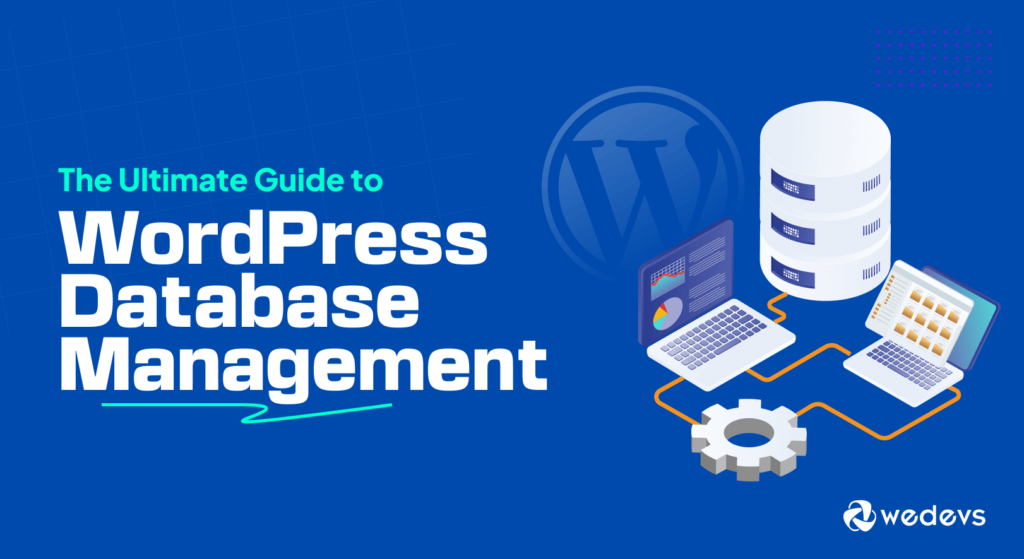
ฐานข้อมูล WordPress ทำหน้าที่เป็นพื้นที่เก็บข้อมูลส่วนกลางสำหรับเนื้อหาและการกำหนดค่าทั้งหมดของเว็บไซต์ WordPress ของคุณ นี่คือวิธีการทำงาน:
ดังที่คุณทราบแล้วว่า ฐานข้อมูล WordPress ประกอบด้วยหลายตาราง ที่เก็บข้อมูลประเภทต่างๆ แต่ละตารางภายในฐานข้อมูล WordPress มีจุดประสงค์เฉพาะ
WordPress โต้ตอบกับฐานข้อมูลแบบไดนามิกเพื่อจัดการข้อมูลทั้งหมด:
- การจัดเก็บข้อมูล : เมื่อคุณสร้างโพสต์ เพจ หรือเนื้อหาประเภทอื่น ๆ ใน WordPress ข้อมูลจะถูกบันทึกในตารางฐานข้อมูลที่เกี่ยวข้อง ตัวอย่างเช่น เนื้อหาของโพสต์บนบล็อกใหม่จะถูกบันทึกไว้ในตาราง
wp_posts - การดึงข้อมูล : เมื่อผู้เยี่ยมชมเข้าถึงเว็บไซต์ของคุณ WordPress จะสอบถามฐานข้อมูลเพื่อ ดึงข้อมูลที่จำเป็น และแสดงหน้าที่ร้องขอ ตัวอย่างเช่น หากต้องการแสดงโพสต์บนบล็อก WordPress จะสอบถามตาราง wp_posts นอกจากนี้ยังตรวจสอบตาราง wp_comments เพื่อดึงความคิดเห็นที่เกี่ยวข้อง
- การจัดการข้อมูล : ปลั๊กอินและธีมสามารถเพิ่มตารางหรือโต้ตอบกับตาราง WordPress ที่มีอยู่เพื่อขยายฟังก์ชันการทำงานหรือจัดเก็บข้อมูลเพิ่มเติม ความยืดหยุ่นนี้ทำให้สามารถปรับแต่งไซต์ของคุณได้อย่างกว้างขวาง
เหล่านี้เป็นฟังก์ชันพื้นฐานของฐานข้อมูล WordPress
วิธีการเข้าถึงและใช้ฐานข้อมูล WordPress
คุณรู้เกี่ยวกับ ฐานข้อมูล WordPress คืออะไร และ ทำงานอย่างไร มาดูวิธีเข้าถึงและใช้ฐานข้อมูล WordPress เพื่อจัดการข้อมูลไซต์ของคุณอย่างมีประสิทธิภาพ
มีหลายวิธีใน การจัดการฐานข้อมูล WordPress ของคุณ ด้านล่างนี้คุณจะพบกับรายการยอดนิยม:
1. การใช้ phpMyAdmin
phpMyAdmin เป็นเครื่องมือยอดนิยมสำหรับจัดการ ฐานข้อมูล MySQL ผ่านทางเว็บอินเตอร์เฟส ช่วยให้คุณสามารถดำเนินการฐานข้อมูลต่างๆ ได้โดยตรงจากเว็บเบราว์เซอร์ของคุณ
ต่อไปนี้คือวิธีที่คุณสามารถเข้าถึงฐานข้อมูล WordPress ของคุณโดยใช้ phpMyAdmin:
- เข้าสู่ระบบบัญชีโฮสติ้งของคุณ : ผู้ให้บริการเว็บโฮสติ้งส่วนใหญ่เสนอการเข้าถึง phpMyAdmin ผ่านแผงควบคุม (เช่น cPanel หรือ Plesk)
- ไปที่ phpMyAdmin : มองหาไอคอน phpMyAdmin หรือลิงก์ในแผงควบคุมโฮสติ้งของคุณแล้วคลิกที่ไอคอนนั้น
- เลือกฐานข้อมูลของคุณ : ใน phpMyAdmin คุณจะเห็นรายการฐานข้อมูลทางด้านซ้ายมือ เลือกฐานข้อมูลที่สอดคล้องกับไซต์ WordPress ของคุณ โดยปกติชื่อจะเป็นเช่น “
yourprefix_wp” หรือคล้ายกัน
หมายเหตุ: อินเทอร์เฟซของ cPanel ของคุณอาจแตกต่างกันไปขึ้นอยู่กับผู้ให้บริการโฮสติ้งของคุณ ไม่ต้องกังวล! สิ่งที่คุณต้องทำคือดูภาพรวมตัวเลือกทั้งหมดอย่างอดทนและค้นหาปุ่มที่คุณต้องการ
2. การใช้ WP-CLI
WP-CLI เป็นเครื่องมือบรรทัดคำสั่งที่ให้ช่วงคำสั่งเพื่อโต้ตอบกับฐานข้อมูล ต่อไปนี้คือวิธีที่คุณสามารถใช้เพื่อเข้าถึงฐานข้อมูลของคุณ:
- ติดตั้ง WP-CLI : ตรวจสอบให้แน่ใจว่าได้ติดตั้ง WP-CLI บนเซิร์ฟเวอร์ของคุณ ผู้ให้บริการโฮสติ้งหลายรายมีการติดตั้งไว้ล่วงหน้าแล้ว
- เปิด Terminal/Command Line : เข้าถึงเซิร์ฟเวอร์ของคุณผ่าน SSH โดยใช้เทอร์มินัลหรือพร้อมท์คำสั่ง
- ไปที่ไดเรกทอรี WordPress ของคุณ : ใช้คำสั่ง “
cd“ เพื่อเปลี่ยนเป็นไดเรกทอรีการติดตั้ง WordPress ของคุณ - เข้าถึงฐานข้อมูล : ใช้คำสั่ง WP-CLI เช่น “
wp db query” เพื่อโต้ตอบกับฐานข้อมูลของคุณ ตัวอย่างเช่น หากต้องการแสดงรายการตารางทั้งหมด คุณสามารถใช้: wp db tables
3. การใช้ปลั๊กอิน WordPress
ปลั๊กอิน WordPress หลายตัวนำเสนอคุณสมบัติการจัดการฐานข้อมูลโดยตรงจากแดชบอร์ด WordPress ปลั๊กอินเช่น WP-DBManager, UpdraftPlus และ WP-Optimize สามารถช่วยในการสำรองฐานข้อมูล การเพิ่มประสิทธิภาพ และงานบำรุงรักษา
โดยทั่วไปเครื่องมือเหล่านี้จะมีอินเทอร์เฟซที่ใช้งานง่ายสำหรับการเข้าถึงและจัดการฐานข้อมูล
วิธีจัดการข้อมูลในฐานข้อมูล WordPress ของคุณ
ฐานข้อมูล WordPress ของคุณเก็บข้อมูลทั้งหมดบนเว็บไซต์ของคุณ คุณสามารถดู เพิ่ม อัปเดต และลบข้อมูลประเภทใดก็ได้ภายในฐานข้อมูลโดยใช้คำสั่งที่ถูกต้อง
นี่คือกิจกรรมพื้นฐานบางส่วนที่คุณสามารถทำได้ภายในฐานข้อมูล WordPress ของคุณ:
1. ดูตารางและข้อมูล
- ใน phpMyAdmin เลือกตารางเพื่อดูข้อมูล ตัวอย่างเช่น คุณสามารถดูข้อมูลทั้งหมดของโพสต์ของคุณได้จากตาราง
wp_posts
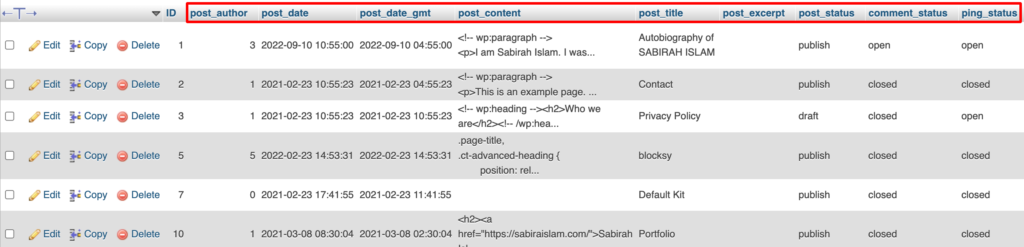
- คุณสามารถดำเนินการสืบค้น SQL ได้โดยตรงโดยใช้แท็บ SQL ตัวอย่างเช่น หากต้องการเลือกโพสต์ทั้งหมด คุณสามารถใช้: SELECT * FROM wp_posts;
2. ใส่ข้อมูล
หากต้องการแทรกข้อมูลลงในตารางผ่าน phpMyAdmin ให้เลือกตารางแล้วคลิกแท็บ "แทรก" กรอกข้อมูลในช่องที่ต้องกรอกและส่ง


3. อัปเดตข้อมูล
ใน phpMyAdmin คุณสามารถอัปเดตข้อมูลโดยเลือกตาราง ขั้นแรก ค้นหาแถวที่คุณต้องการแก้ไข จากนั้นคลิกลิงก์ "แก้ไข" ทำการเปลี่ยนแปลงและบันทึก
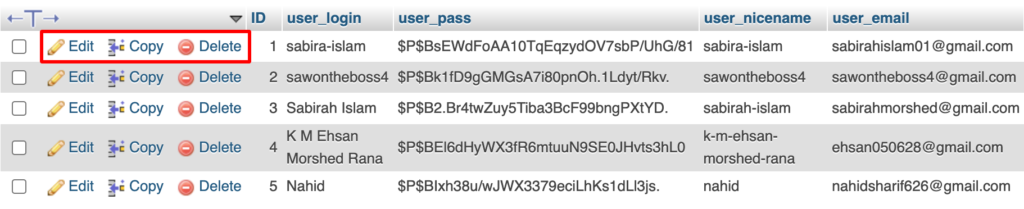
4. ลบข้อมูล
คุณต้องการลบข้อมูลใน phpMyAdmin เลือกตาราง ค้นหาแถวที่คุณต้องการลบ แล้วคลิกลิงก์ "ลบ"
โปรดจำไว้ว่า ควรสำรองฐานข้อมูลของคุณก่อนทำการเปลี่ยนแปลงที่สำคัญเสมอ นอกจากนี้ ให้ตรวจสอบคำสั่ง SQL ของคุณอีกครั้งก่อนดำเนินการเพื่อป้องกันข้อมูลสูญหายโดยไม่ตั้งใจ
สิ่งสำคัญคือต้องจำกัดการเข้าถึงฐานข้อมูลโดยตรงให้กับผู้ดูแลระบบที่เชื่อถือได้ด้วยเหตุผลด้านความปลอดภัย
การดำเนินการฐานข้อมูลทั่วไปภายในเว็บไซต์ WordPress ของคุณ
การจัดการเว็บไซต์ WordPress มักเกี่ยวข้องกับการดำเนินการฐานข้อมูลต่างๆ เพื่อให้มั่นใจถึงการทำงานและประสิทธิภาพที่ราบรื่น ต่อไปนี้เป็นการดำเนินการฐานข้อมูลทั่วไปที่คุณอาจดำเนินการ:
1. การสร้างข้อมูลสำรอง
เพื่อปกป้องไซต์ WordPress ของคุณจากข้อมูลสูญหายหรือเสียหาย การสำรองข้อมูลเป็นประจำถือเป็นสิ่งสำคัญ คุณสามารถใช้ปลั๊กอินเช่น UpdraftPlus หรือการสำรองข้อมูลด้วยตนเองผ่าน phpMyAdmin ในกรณีที่เกิดความล้มเหลวหรือถูกแฮ็ก การสำรองข้อมูลล่าสุดสามารถบันทึกเว็บไซต์ของคุณได้
มีหลายวิธีในการสร้างการสำรองข้อมูล:
- การใช้ phpMyAdmin: เข้าถึงแผงควบคุมโฮสติ้งของคุณ นำทางไปยัง phpMyAdmin เลือกฐานข้อมูล WordPress ของคุณ จากนั้นส่งออกเป็นไฟล์ SQL
- ปลั๊กอิน WordPress: ปลั๊กอินเช่น UpdraftPlus, BackupBuddy และ WP-DB Manager นำเสนออินเทอร์เฟซที่ใช้งานง่ายสำหรับการกำหนดเวลาและจัดการการสำรองข้อมูลโดยตรงจากแดชบอร์ด WordPress ของคุณ
- เครื่องมือบรรทัดคำสั่ง: ผู้ใช้ขั้นสูงสามารถใช้เครื่องมือบรรทัดคำสั่งเช่น
mysqldumpเพื่อสร้างการสำรองข้อมูลผ่าน SSH
ขั้นตอนในการสร้างข้อมูลสำรองโดยใช้ปลั๊กอิน:
- ติดตั้งและเปิดใช้งานปลั๊กอินสำรอง
- กำหนดการตั้งค่าเพื่อกำหนดเวลาการสำรองข้อมูลตามปกติ
- จัดเก็บข้อมูลสำรองไว้ในหลาย ๆ ตำแหน่ง (ที่เก็บข้อมูลบนคลาวด์, เซิร์ฟเวอร์ภายใน)
2. การกู้คืนจากข้อมูลสำรอง
ในกรณีที่ข้อมูลสูญหายหรือฐานข้อมูลเสียหาย คุณสามารถกู้คืนจากข้อมูลสำรองได้ ช่วยให้มั่นใจได้ถึงการหยุดทำงานน้อยที่สุด
2 วิธีในการกู้คืนฐานข้อมูลของคุณ:
- การใช้ phpMyAdmin: นำเข้าไฟล์ SQL ที่สำรองไว้ไปยังฐานข้อมูลของคุณผ่าน phpMyAdmin
- ปลั๊กอิน WordPress: ไปที่คุณสมบัติการคืนค่าของปลั๊กอิน และปฏิบัติตามคำแนะนำเพื่ออัปโหลดและกู้คืนข้อมูลสำรองของคุณ
3. การเพิ่มประสิทธิภาพฐานข้อมูล
เมื่อเวลาผ่านไป ฐานข้อมูลอาจเต็มไปด้วยข้อมูลที่ไม่จำเป็น มันอาจทำให้เว็บไซต์ของคุณช้าลง คุณควรปรับฐานข้อมูลของคุณให้เหมาะสมเป็นประจำเพื่อปรับปรุงประสิทธิภาพ ปลั๊กอินเช่น WP-Optimize สามารถช่วยล้างข้อมูลที่ไม่จำเป็นจากฐานข้อมูล WordPress ของคุณได้
ขั้นตอนในการเพิ่มประสิทธิภาพฐานข้อมูลของคุณ:
- ใช้ปลั๊กอินเช่น WP-Optimize หรือ WP-Sweep
- ลบความคิดเห็นที่เป็นสแปม การแก้ไขโพสต์ และการเปลี่ยนแปลงชั่วคราว
- ปรับตารางให้เหมาะสมเพื่อลดค่าใช้จ่าย
4. การล้างฐานข้อมูล
การทำความสะอาดฐานข้อมูลเป็นประจำช่วยรักษาประสิทธิภาพและความรวดเร็ว
ขั้นตอนในการล้างฐานข้อมูลของคุณ:
- ระบุและลบข้อมูลที่ถูกละเลยหรือไม่ได้ใช้
- ลบการแก้ไขโพสต์เก่าและร่างอัตโนมัติ
- ลบปลั๊กอินและธีมที่ไม่ได้ใช้
5. การซ่อมแซมฐานข้อมูล
ในบางครั้ง ตารางฐานข้อมูลอาจเสียหาย ทำให้เกิดข้อผิดพลาดบนเว็บไซต์ของคุณ
ขั้นตอนในการซ่อมแซมฐานข้อมูลของคุณ:
- เข้าถึงแผงควบคุมโฮสติ้งของคุณ (cPanel, Plesk)
- ใช้ phpMyAdmin เพื่อเลือกฐานข้อมูล
- ตรวจสอบและซ่อมแซมตารางโดยใช้ตัวเลือกในตัว
6. การเปลี่ยนคำนำหน้าฐานข้อมูล
ด้วยเหตุผลด้านความปลอดภัย คุณควรเปลี่ยนคำนำหน้าฐานข้อมูล WordPress เริ่มต้น ( wp_ ) มันจะปกป้องฐานข้อมูลของคุณจากการโจมตีแบบแทรก SQL
ขั้นตอนในการเปลี่ยนคำนำหน้าฐานข้อมูล:
- สำรองฐานข้อมูลของคุณก่อนทำการเปลี่ยนแปลง
- อัพเดตไฟล์
wp-config.phpด้วยคำนำหน้าใหม่ - ใช้ปลั๊กอินเช่น iThemes Security เพื่อเปลี่ยนคำนำหน้าฐานข้อมูลโดยอัตโนมัติ
7. การเรียกใช้แบบสอบถาม SQL
บางครั้งคุณอาจต้องเรียกใช้การสืบค้น SQL แบบกำหนดเองเพื่ออัปเดตหรือดึงข้อมูลจากฐานข้อมูลโดยตรง
ขั้นตอนในการเรียกใช้แบบสอบถาม SQL:
- เข้าถึง phpMyAdmin จากแผงควบคุมโฮสติ้งของคุณ
- เลือกฐานข้อมูล WordPress ของคุณ
- ไปที่แท็บ SQL แล้วป้อนคำค้นหาของคุณ
- ดำเนินการค้นหาและตรวจสอบผลลัพธ์
8. การย้ายฐานข้อมูล
คุณอาจต้องย้ายฐานข้อมูลเมื่อย้ายเว็บไซต์ของคุณไปยังโฮสต์หรือเซิร์ฟเวอร์ใหม่
ขั้นตอนในการย้ายฐานข้อมูลของคุณ:
- ส่งออกฐานข้อมูลโดยใช้ phpMyAdmin หรือปลั๊กอินการย้ายข้อมูล
- สร้างฐานข้อมูลใหม่บนเซิร์ฟเวอร์เป้าหมาย
- นำเข้าฐานข้อมูลโดยใช้ phpMyAdmin หรือปลั๊กอินการย้ายข้อมูลเดียวกัน
- อัพเดตไฟล์
wp-config.phpด้วยข้อมูลรับรองฐานข้อมูลใหม่
9. การรักษาความปลอดภัยฐานข้อมูล
คุณต้องทำตามขั้นตอนที่จำเป็นเพื่อปกป้องฐานข้อมูลของคุณจากการเข้าถึงและการโจมตีโดยไม่ได้รับอนุญาต
ขั้นตอนในการรักษาความปลอดภัยฐานข้อมูลของคุณ:
- ใช้รหัสผ่านที่รัดกุมและไม่ซ้ำกันในการเข้าถึงฐานข้อมูล
- จำกัดการเข้าถึงฐานข้อมูลไปยังที่อยู่ IP ที่เฉพาะเจาะจง
- อัปเดต WordPress และปลั๊กอินเป็นประจำ
- ใช้ปลั๊กอินความปลอดภัย เช่น Wordfence หรือ Sucuri
10. การบำรุงรักษาตามปกติ
การบำรุงรักษาอย่างต่อเนื่องช่วยให้ฐานข้อมูลของคุณแข็งแรงและเว็บไซต์ของคุณทำงานได้อย่างราบรื่น
ขั้นตอนการบำรุงรักษาตามปกติ:
- กำหนดเวลาการสำรองข้อมูลและการเพิ่มประสิทธิภาพเป็นประจำ
- ตรวจสอบประสิทธิภาพฐานข้อมูลโดยใช้เครื่องมือเช่น Query Monitor
- ทบทวนและปรับปรุงมาตรการรักษาความปลอดภัยอย่างสม่ำเสมอ
การดำเนินการฐานข้อมูลทั่วไปเหล่านี้ทำให้เว็บไซต์ WordPress ของคุณยังคงรวดเร็ว ปลอดภัย และเชื่อถือได้
แนวทางปฏิบัติที่ดีที่สุดสำหรับการจัดการฐานข้อมูล WordPress
เพื่อรักษาเว็บไซต์ WordPress ที่ดี การจัดการฐานข้อมูลของคุณอย่างมีประสิทธิภาพถือเป็นสิ่งสำคัญ ต่อไปนี้เป็นแนวทางปฏิบัติที่ดีที่สุดบางส่วน:
- ล้างฐานข้อมูลของคุณเป็นระยะ: ลบธีม ปลั๊กอิน และไฟล์ที่ไม่จำเป็นอื่น ๆ ที่ไม่ได้ใช้ เพื่อเพิ่มประสิทธิภาพขนาดและประสิทธิภาพของฐานข้อมูล
- ใช้ปลั๊กอินแคชฐานข้อมูล: เปิดใช้งานปลั๊กอินแคชเพื่อจัดเก็บข้อมูลที่เข้าถึงบ่อยไว้ในหน่วยความจำ ปรับปรุงเวลาในการโหลดและลดการสืบค้นฐานข้อมูล
- ปฏิบัติตามกลยุทธ์การสำรองข้อมูลที่แข็งแกร่ง: ใช้แผนการสำรองข้อมูลที่มีประสิทธิภาพเพื่อปกป้องข้อมูลของคุณ ซึ่งอาจเกี่ยวข้องกับการใช้ปลั๊กอิน บริการคลาวด์ หรือทั้งสองอย่าง
- อัปเดตเว็บไซต์ของคุณอยู่เสมอ: อัปเดต WordPress, ปลั๊กอิน และธีมเป็นประจำเพื่อแก้ไขช่องโหว่
- การจัดการรหัสผ่าน: ตรวจสอบให้แน่ใจว่าผู้ใช้ฐานข้อมูลของคุณมีรหัสผ่านที่รัดกุมเพื่อป้องกันการเข้าถึงโดยไม่ได้รับอนุญาต
การใช้เครื่องมือที่เหมาะสมและการปฏิบัติตามแนวทางปฏิบัติที่ดีที่สุดจะทำให้ผู้เยี่ยมชมได้รับประสบการณ์ที่ดีขึ้น และลดความเสี่ยงที่ข้อมูลสูญหายหรือเสียหาย
ไซต์ WordPress ของคุณเสี่ยงต่อการโจมตีแบบ brute-force หรือไม่? เรียนรู้ว่าเหตุใดการจำกัดความพยายามในการเข้าสู่ระบบจึงเป็นสิ่งสำคัญและรับประกันว่าไซต์ของคุณปลอดภัย
ปิดบันทึกเกี่ยวกับการจัดการฐานข้อมูล WordPress
ฐานข้อมูลเป็นส่วนสำคัญของเว็บไซต์ WordPress ของคุณ นี่คือศูนย์กลางของข้อมูลที่จำเป็นทั้งหมดสำหรับเว็บไซต์ของคุณ นั่นเป็นสาเหตุว่าทำไมการมีข้อมูลที่จำเป็นเกี่ยวกับ ฐานข้อมูล WordPress คืออะไร และ ฟังก์ชันพื้นฐานจึง เป็นเรื่องสำคัญ
การจัดการฐานข้อมูล WordPress ที่มีประสิทธิภาพช่วยให้มั่นใจได้ว่าเว็บไซต์ของคุณทำงานได้อย่างราบรื่น ปลอดภัย และมีประสิทธิภาพ
คุณได้รับการแจ้งเตือน “ข้อผิดพลาดในการสร้างการเชื่อมต่อฐานข้อมูล” ใน WordPress หรือไม่? ข้อผิดพลาดร้ายแรงนี้ทำให้ผู้ใช้ไม่สามารถเข้าถึงเว็บไซต์ของคุณได้ ตรวจสอบคำแนะนำของเราเพื่อแก้ไขปัญหานี้
แม้ว่าฐานข้อมูลจะเป็น ระบบที่ซับซ้อน และ มีข้อมูลที่ละเอียดอ่อนจำนวนมาก แต่ก็ต้องใช้แนวทางที่ระมัดระวังในการดำเนินการใดๆ
ด้วยการทำตามคำแนะนำของเรา คุณสามารถพัฒนา ทักษะการจัดการฐานข้อมูล ของคุณได้อย่างมาก และปรับปรุงประสิทธิภาพและความปลอดภัยของไซต์
